9 egyszerű módszer a nem működő Twitch kijavítására iPhone és Android rendszeren
Vegyes Cikkek / / April 05, 2023
A Twitch az egyik legjobb platform a játékközösséggel való interakcióhoz és kapcsolattartáshoz. Bár az iPhone-ra és Androidra készült alkalmazás nagyrészt optimalizálva van, mi még mindig problémákba ütköznek. Ha bármilyen problémával szembesül, és úgy találja, hogy a Twitch alkalmazás nem működik az eszközén, itt talál egy útmutatót a megoldáshoz.
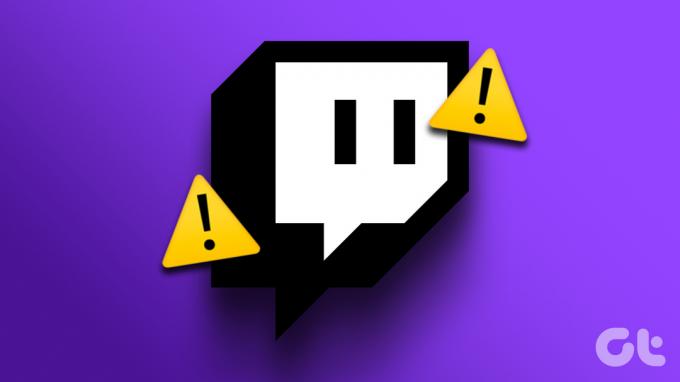
A problémák a folyamatosan pufferelő adatfolyamtól, az élő csevegésen való üzenetküldés hiányától a gyakori alkalmazás-összeomlásokig és még tovább terjedhetnek. Néhány kipróbált módszerrel segítünk visszaállítani a Twitch alkalmazás működését. De először is értsük meg, miért merülnek fel ezek a problémák.
Miért nem működik a Twitch alkalmazás a telefonomon?
Íme néhány ok, amiért pontosan meg tudjuk határozni, ha a Twitch alkalmazás nem hajlandó működni az eszközön.
- A jó internetkapcsolat hiánya.
- Szerver problémák a Twitch-en.
- Hibák az iPhone vagy Android alkalmazásban.
- Elavult Twitch alkalmazás.
A lista hosszan folytatható, és valóban nehéz megtalálni a probléma pontos okát. Nem nehéz azonban megoldani a problémát. Kezdjük.
Hogyan javítható ki, hogy a Twitch alkalmazás nem működik a készülékemen
Itt van minden, amit megtehet, ha a Twitch nem működik iPhone-on és Androidon. Tizenegy különféle hibaelhárítási módszert vázoltunk fel ennek a konkrét problémának a megoldására, mindegyikhez lépésről lépésre szóló eljárásokkal. Először nézzük meg, hogy a Twitch leállás előtt áll-e.
1. Ellenőrizze, hogy a Twitch most leállt-e
Ha a Twitch leállással néz szembe, amelyet a szervereik problémái okoznak, az hatással lesz a streaming szolgáltatásaikra. Tehát mindössze annyit kell tennie, hogy meg kell várnia, amíg a Twitch újra üzembe helyezi a szervereit. Ellenőrizheti egy kapcsoló szerver állapotát a harmadik fél webhelye, vagy folyamatosan értesülhet a frissítésekről a Twitch hivatalos közösségi oldalain.
🔎 Egy olyan problémát vizsgálunk, amely megakadályozza a Twitch több területének betöltését.
- Twitch támogatás (@TwitchSupport) 2023. január 3
Ha azonban minden rendben van a Twitch oldalán, előfordulhat, hogy ellenőriznie kell az eszköz internetkapcsolatát.
2. Ellenőrizze az internetkapcsolatot
Győződjön meg róla, hogy megfelelő sebességű internetkapcsolattal rendelkezik, hogy a lehető legjobban kihasználhassa a Twitch mobilalkalmazást. Megfelelő jelerősségű Wi-Fi-kapcsolatot vagy jó mobilinternet-kapcsolatot kell használnia. Ezenkívül győződjön meg arról, hogy rendelkezik aktív internet-előfizetéssel, forduljon szolgáltatójához.


Tegyük fel, hogy jó mobil adatcsomagja van, de a Twitch nem hajlandó megfelelően működni az eszközön. Érdemes ellenőrizni, hogy letiltotta-e a Twitch mobiladat-hozzáférését.
3. Mobiladatok engedélyezése a Twitch számára
iPhone vagy Android készülékén lehetőség van bizonyos alkalmazások mobiladat-kapcsolatának kikapcsolására. Ha ezt megtette, az alkalmazások nem csatlakoznak a mobilhálózatokhoz, és nem működnek megfelelően. Ezért győződjön meg róla, hogy nem tiltotta le a Twitch mobiladat-hozzáférését.
Engedélyezze a mobil adatátvitelt a Twitch számára az iPhone készüléken
1. lépés: Nyissa meg a Beállítások alkalmazást.

2. lépés: Nyissa meg a Cellular/Mobile Data elemet, és görgessen lefelé a Twitch megkereséséhez. Győződjön meg arról, hogy bekapcsolta a Twitch kapcsolóját, ha még nem.


A Twitch mobiladatainak engedélyezése Androidon
jegyzet: OnePlus eszközt használtunk a lépések bemutatásához. Hasonló eljárás azonban más Android-eszközökhöz is szükséges.
1. lépés: Tartsa lenyomva a Twitch alkalmazás ikonját, és válassza ki az információkat.
2. lépés: Érintse meg az Adathasználat elemet.

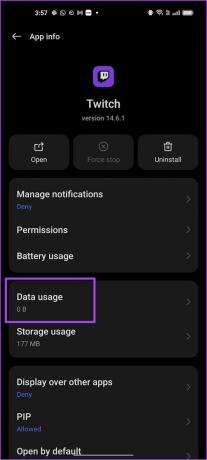
3. lépés: Győződjön meg arról, hogy kikapcsolta a „Mobiladatok letiltása” kapcsolót.
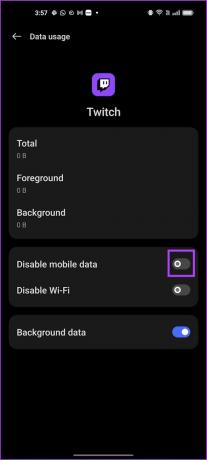
Ha azonban ez sem működik, megpróbálhatja frissíteni a Twitch alkalmazást az újraindítással.
4. Indítsa újra a Twitch-et
A Twitch alkalmazás újraindítása egy másik módja az alkalmazás frissítésének. Jó esély van rá, hogy az alkalmazás leállítása és újraindítása után problémamentesen tudja majd használni az alkalmazást. Íme, hogyan kell csinálni.
1. lépés: Nyissa meg a többfeladatos ablakot az okostelefonon. Ha nincs dedikált gombja, csak húzza kissé felfelé a képernyőt a kezdőképernyőről.
2. lépés: Csúsztassa felfelé a Twitch alkalmazást a bezárásához.
3. lépés: Most nyissa meg újra a Twitchet.


5. Gyorsítótár és adatok törlése a Twitch alkalmazáshoz (csak Androidon)
Az Android egyik jó funkciója a gyorsítótár és az alkalmazásadatok törlése. Ezzel törli a Twitch által idővel felhalmozott összes adatot. Az alkalmazások tárolnak néhány helyi, ideiglenes adatot, amelyet gyorsítótárnak neveznek, hogy gyorsan betöltsék az elemeket az alkalmazás megnyitásakor, ahelyett, hogy újra letöltenék az egészet.
Ha egyszer törölje a gyorsítótár adatait, esetleg kijavíthat egy hibás Twitch alkalmazást. Ne feledje azonban, hogy az alkalmazás adatainak törlésével kijelentkezik az alkalmazásból.
1. lépés: Nyomja meg hosszan a Twitch alkalmazás ikonját, és érintse meg az információs ikont.
2. lépés: Érintse meg a Tárhelyhasználat elemet.


3. lépés: Érintse meg az Adatok törlése és a Gyorsítótár törlése elemet.
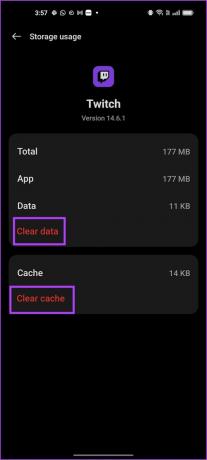
Ha ez sem működik, próbálja meg újraindítani a telefont.
6. Indítsa újra az Eszközt
A telefon újraindítása frissíti az operációs rendszerén futó összes szolgáltatást, és új munkamenetet indíthat. Ezzel teljesen leáll a Twitch is.
Ez köztudottan sok szoftverrel kapcsolatos problémát megold, és minden bizonnyal jó eséllyel kijavít egy hibás Twitch alkalmazást.
Indítsa újra az iPhone-t
1. lépés: Először is kapcsolja ki a készüléket.
- iPhone X és újabb készülékeken Nyomja meg és tartsa lenyomva a hangerő le és az oldalsó gombot.
- iPhone SE 2. vagy 3. generációs, 7. és 8. sorozatú készülékeken: Nyomja meg és tartsa lenyomva az oldalsó gombot.
- Az iPhone SE 1st gen, 5s, 5c vagy 5 készülékeken: Tartsa lenyomva a bekapcsoló gombot a tetején.

2. lépés: Húzza el a tápfeszültség csúszkát az eszköz kikapcsolásához.
3. lépés: Ezután kapcsolja be az eszközt az iPhone bekapcsoló gombjának hosszan lenyomva tartásával.
Indítson újra egy Android-eszközt
Egy OnePlus eszközt használunk ennek bemutatására. A lépések azonban hasonlóak maradnak más Android-eszközökön is.
1. lépés: Használja a bekapcsológombot + a hangerő fel vagy le gombot, vagy egyszerűen nyomja le hosszan a bekapcsológombot az eszköz tápellátási menüjének megnyitásához.
2. lépés: Megtalálja az eszköz újraindításának lehetőségét.

7. VPN letiltása
A VPN egy privát kapcsolat, amely a bejövő és kimenő internetes forgalmat egy privát szerveren keresztül irányítja. Azonban a VPN amit esetleg használ, lassú lehet, vagy kimaradás előtt állhat.
Ha a Twitch-et próbálja használni azon a VPN-en, és az nem működik a várt módon, akkor a legjobb megoldás a probléma megoldására az, ha nem csatlakozik egyetlen VPN-hez sem.
A VPN letiltása iPhone-on
1. lépés: Nyissa meg a Beállítások alkalmazást, és válassza az Általános lehetőséget.

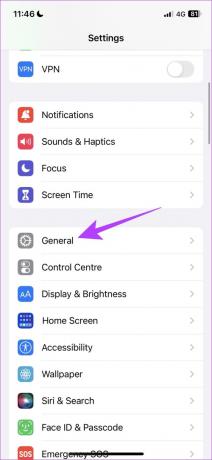
2. lépés: Érintse meg a „VPN és eszközkezelés” elemet.
3. lépés: Győződjön meg arról, hogy az állapot „Nincs csatlakozva” állapotú, ami azt jelenti, hogy nem csatlakozik VPN-szolgáltatáshoz.


A VPN letiltása Androidon
1. lépés: Nyissa meg a Beállítások alkalmazást, és nyissa meg a „Kapcsolódás és megosztás” lehetőséget (vagy egy hasonló panelt a beállításokban a használt eszköztől függően)


3. lépés: Koppintson a VPN elemre. Győződjön meg arról, hogy a kapcsoló ki van kapcsolva. Ez azt jelenti, hogy nem csatlakozik egyetlen VPN-szolgáltatáshoz sem.


Ha ez nem működik, próbáljuk meg frissíteni a Twitch alkalmazást.
8. Frissítse a Twitch alkalmazást
Ha a felhasználók nagy csoportja szembesül egy problémával a Twitch alkalmazásban, akkor azt valószínűleg az adott verzióban található hiba okozza. Ezért a Twitch minden bizonnyal észreveszi ezt, és frissítésen keresztül kiad egy javítást. Tehát győződjön meg arról, hogy a legújabb Twitch frissítést futtatja. Így frissítheti az alkalmazást.
1. lépés: Az alkalmazás frissítéséhez látogasson el az alábbi linkre.
Nyissa meg a Twitch-et az App Store-ban
Nyissa meg a Twitch-et a Play Áruházban
2. lépés: Ha van elérhető frissítés, az alkalmazás oldalán megjelenik a Frissítés gomb. Érintse meg.
9. Telepítse újra a Twitch-et
Végül, ha a fenti javítások egyike sem működik, újratelepítheti a Twitch-et. Ez lényegében lehetővé teszi az alkalmazás újbóli futtatását, és törli az összes korábban alkalmazott konfigurációt.
1. lépés: Nyomja meg hosszan az alkalmazás ikonját, és érintse meg az Alkalmazás törlése iPhone-on vagy az Eltávolítás elemet Androidon.
2. lépés: Erősítse meg még egyszer az alkalmazás törléséhez.


3. lépés: Most telepítse újra az alkalmazást az alábbi hivatkozások segítségével.
Telepítse a Twitch-et az App Store-ból
Telepítse a Twitch-et a Play Áruházból
Nesze. Ez minden, amit megtehet, ha a Twitch alkalmazás nem működik iPhone és Android rendszeren. Ha további kérdései vannak ezzel kapcsolatban, tekintse meg az alábbi GYIK részt.
GYIK a Twitch mobilalkalmazásban
Nem, a Twitch nem rendelkezik az alkalmazás egyszerűsített verziójával iPhone-ra és Androidra.
Nem, a Twitch alkalmazás ideális esetben nem meríti le szokatlanul sok akkumulátort a telefonon.
A Twitch használatát két országban – Kínában és Szlovákiában – tilos használni
Térjen vissza kedvenc streamelőihez
Reméljük, hogy ez a cikk segített kijavítani, hogy a Twitch nem működik iPhone és Android rendszeren. Mivel leginkább játék közbeni élő interakciókra vagy élő közvetítések nézésére használják, elég bosszantó, ha megszakadnak. Ilyenkor ez az útmutató minden bizonnyal segít Önnek.
Ha bármilyen problémába ütközik a Twitch használata során a Google Chrome-ban, nézze meg ezeket a módszereket javítás A Twitch folyamatosan pufferel a Chrome-on.
Utolsó frissítés: 2023. március 28
A fenti cikk olyan társult linkeket tartalmazhat, amelyek segítenek a Guiding Tech támogatásában. Ez azonban nem befolyásolja szerkesztői integritásunkat. A tartalom elfogulatlan és hiteles marad.



